掌握 AirPods 控制和手勢:所有型號
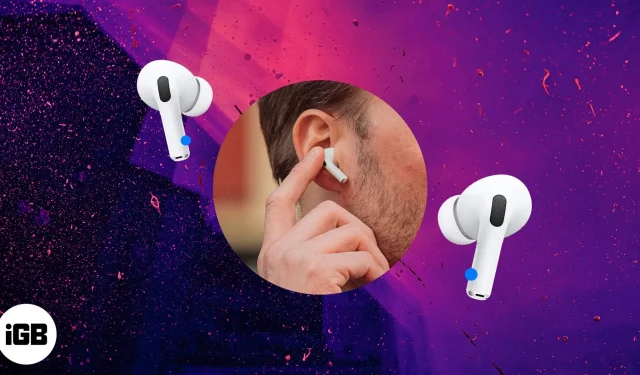
如果您正在投資 Apple 生態系統,那麼沒有比 AirPods 更好的替代品了,因為您可以在多個設備之間輕鬆切換。當您將 AirPods 從充電盒中取出時,它們會自動連接到最近的 Apple 設備。幸運的是,控件也是一致的,有助於改善體驗。
現在,如果您剛剛拆開一對新 AirPods 的包裝或正在升級到新一代,則需要了解手勢執行的操作。本文將介紹所有可供購買的 AirPods 上的默認手勢及其後續操作。
AirPods 控件 – 第一代和第二代
第一代和第二代AirPods沒有太大區別。第一代AirPods中的W1芯片因其無憂的體驗而受到稱讚。第二代AirPods的主要升級是H1芯片。然而,從物理上來說,這兩種產品是相同的,並且包含相同的硬件手勢。
雙擊
由於您可以為每個 AirPod 單獨設置不同的操作,因此您可以更好地控制 AirPods。雙擊是第一代 AirPods 和第二代唯一支持的觸摸手勢。
以下是您可以在第一代和第二代 AirPods 上雙擊的所有功能。
- 播放或暫停媒體
- 跳至下一首曲目
- 重複上一曲目
- 激活 Siri
使用 AirPods Pro 第一代和第二代控制您的聲音。和 AirPods 第三代。
從外觀來看,第三代AirPods與第一代和第二代AirPods Pro相似。
事實上,乍一看,Pro 耳機與第 3 代的唯一區別在於矽膠耳塞。(與 AirPods Pro 相同的入耳式設計,提供主動降噪功能)
雖然還有其他內部硬件變化,但產品的外部有一個難以區分的腳,裡面裝有力傳感器或觸摸控件(AirPods Pro 2)。
這些傳感器包括按壓、擠壓或觸摸功能。這就是你能用它做的一切。
單按/擠壓
- 播放或暫停媒體或接聽電話
雙擊
- 跳至下一首曲目
三按
- 重複上一曲目
按住桿
- 對於第 3 代 AirPods:按住桿(力傳感器)以激活 Siri。
- 對於 AirPods Pro 第 1 代和第 2 代 – 在這裡您可以執行多個操作,按住力傳感器(第 1 代)和触摸控制(第 2 代),
- 激活 Siri
- 在主動降噪、透明模式之間切換或將其關閉
通過 AirPods Pro 2 上的觸摸控制來增大或減小音量。
第二代 AirPods Pro 於 2022 年 9 月發布,是 Apple AirPods 系列的最新成員。它們之間有幾個區別。
然而,本文中對我們來說重要的是第二代 AirPods Pro 柄上添加的觸摸控制。以下是這些觸摸控件提供的功能,
- 向上滑動:增大音量
- 向下滑動:減小音量
是的,觸摸控制允許您調節音量。此功能在其他幾款 TWS 上也可用,我很高興蘋果終於在 AirPods 上實現了它。這將有助於改善 AirPods 提供的無手機體驗。
控制 AirPods Max
AirPods Max 是 Apple 最好的 AirPods。出色的主動降噪、透明度等都是 AirPods Max 廣受好評的功能。
它們具有類似 Apple Watch 的數字表冠和專用的噪音控制按鈕。請繼續閱讀以了解這些按鈕的用途。
按一下數碼表冠
- 播放或暫停媒體
- 接聽電話
- 接聽第二個來電 當您正在通話時收到另一個優先級較高的來電時,當前通話將被保持。
雙擊數字表冠
- 跳至下一首曲目
- 拒絕來電
- 在兩個正在進行的通話之間切換
- 向您的 iPhone 發送呼叫 當您可能需要摘下 AirPods Max 並繼續在 iPhone 上通話時,此功能非常有用。
三次點擊數字表冠
- 重複上一曲目
按住數碼表冠
- 拒絕第二個來電
- 激活 Siri。您將聽到一聲蜂鳴聲,表示您可以開始與 Siri 對話。
旋轉數碼表冠
Apple Watch 上的數字表冠會旋轉;雖然它的主要功能是導航,但它還可以,
- 調節音量
按下噪音控制按鈕
- 在主動降噪和通透模式之間切換
你終於知道一切了!
這些是 AirPods 系列中提供的所有手勢控制。同樣,您可以根據自己的喜好調整這些設置。為此,請參閱有關如何在 iPhone 或 iPad 上更改 AirPods 設置的文章。
如果您對手勢控制有任何其他疑問,或者想指出我們可能遺漏的任何手勢,請在下面的評論中留下。



發佈留言